edge浏览器是微软系统自带的浏览器,很多用户都会直接使用它去浏览网页,部分win10用户在使用edge浏览器的时候发现它无法下载文件,这种情况怎么办呢?如果是新版edge浏览器,直接
edge浏览器是微软系统自带的浏览器,很多用户都会直接使用它去浏览网页,部分win10用户在使用edge浏览器的时候发现它无法下载文件,这种情况怎么办呢?如果是新版edge浏览器,直接打开设置面板,在搜索框输入smart,找到Smartscreen功能后关闭它即可。如果是旧版edge浏览器,进入高级设置中,将启用SmartScreen筛选器关闭即可。
新版edge浏览器
1、首先进入edge浏览器,点击右上角的三个点,然后进入设置。
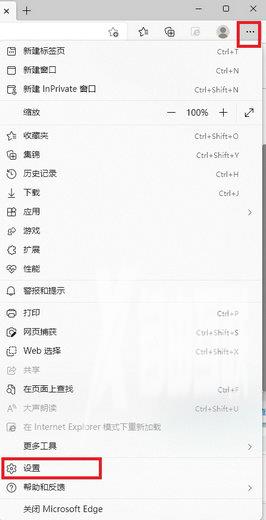
2、然后在右上方的搜索框直接输入smart,就可以快速找到Smartscreen功能。
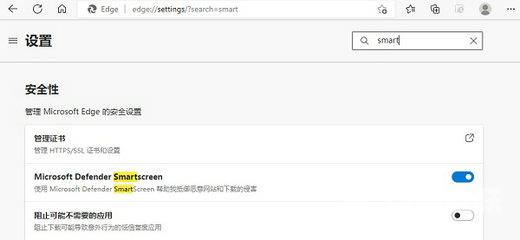
3、最后选择关闭Smartscreen功能,就不会阻止用户下载文件啦。
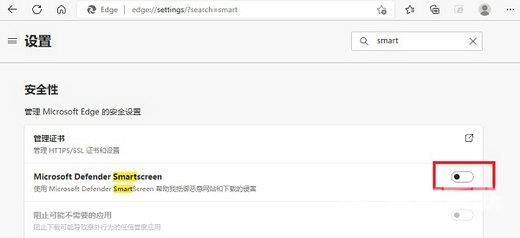
旧版edge浏览器
1、打开Edge浏览器,点击【...】-【设置】。
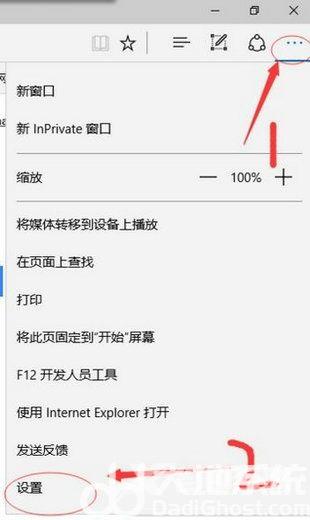
2、在下面点击【查看高级设置】。

3、在下面将【启用SmartScreen筛选器,保护我的计算机免受不良网站和下载内容的威胁】的开关给关闭即可。
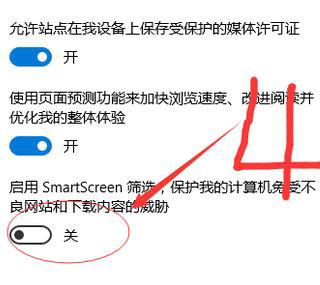
4、完成设置后重启Edeg浏览器即可解决edge浏览器下载东西被阻止的问题了。
以上就是win10edge浏览器无法下载文件怎么办 win10edge浏览器无法下载文件解决办法的内容了。
